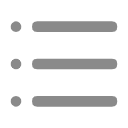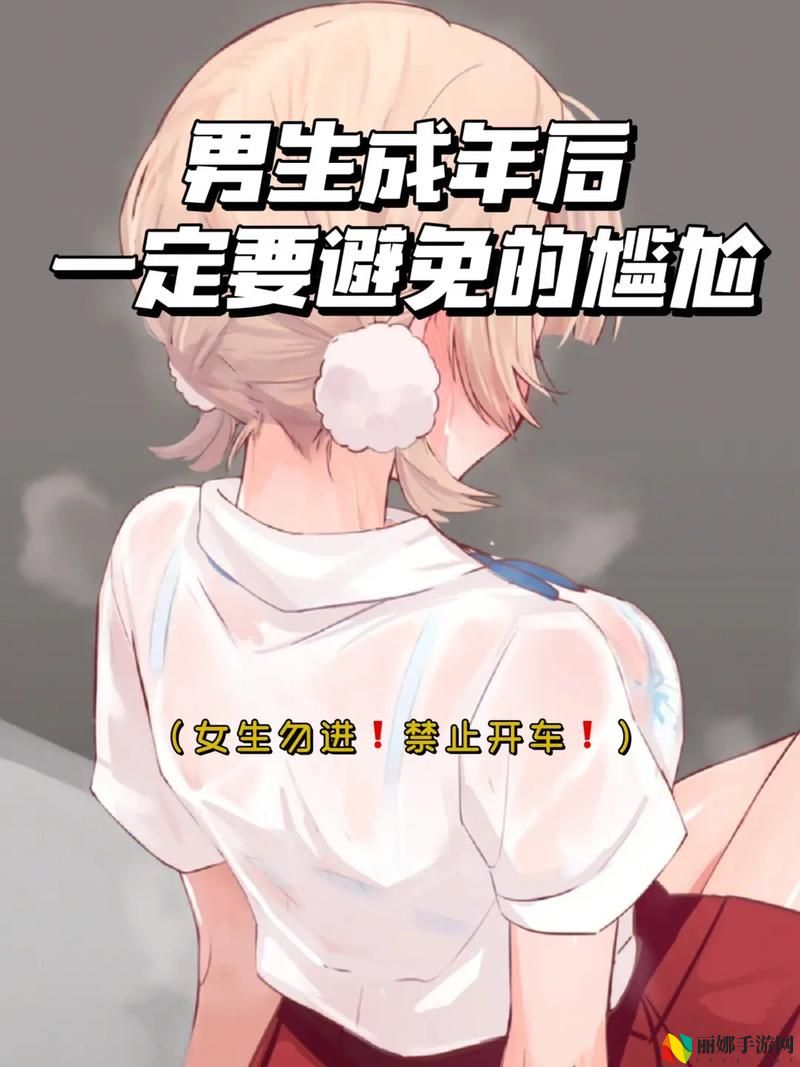在当今互联网时代,搭建本地服务器的需求越来越普遍。XAMPP作为一个开源的跨平台网页服务器解决方案,因其简便易用而受到广泛欢迎。本文将为您详细介绍如何在Windows平台上安装XAMPP,助您快速搭建本地开发环境。
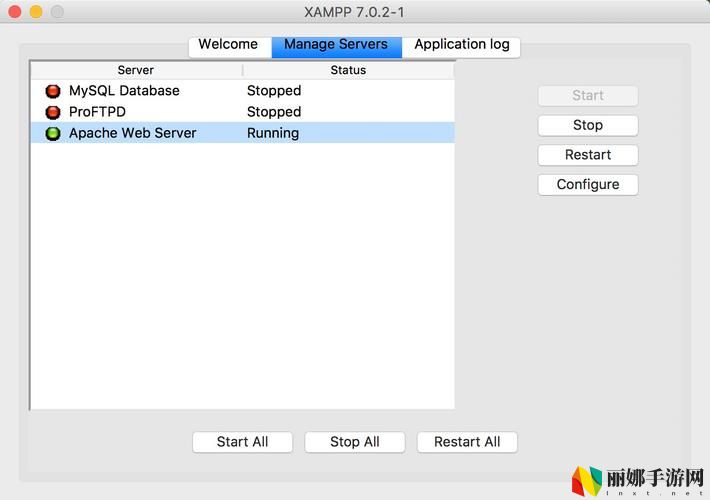
XAMPP是一个集合了Apache、MySQL、PHP和Perl的集成环境,便于开发者轻松构建和测试网站。安装XAMPP的第一步是访问其官方网站,找到相应的下载链接。在网站上选择适合Windows系统的安装程序,点击下载。确保您下载的是最新版本,以获取更好的性能和安全性。
下载完成后,双击安装程序以启动安装向导。安装过程相对简单,您可以直接按照提示进行操作。在安装选项中,推荐选择Apache和MySQL组件,此外,如果您计划使用PHP开发,也建议将其包含在内。如果不需要Perl,可以将其去掉,以减少安装体积。在选择安装目录时,建议选择一个简单路径,例如C:xampp,这样有利于后续的管理和操作。
安装完成后,启动XAMPP控制面板。在控制面板中,您将看到许多组件的启动和停止按钮,您可以根据需要轻松管理它们。要开始您的本地服务器,只需点击Apache和MySQL的“启动”按钮。成功启动后,您可以在浏览器中输入“http://localhost”来验证XAMPP是否正常运行。如果能看到XAMPP的欢迎页面,那么恭喜您,安装已经成功。
接下来,可以在安装目录下的“htdocs”文件夹中放置您的网站文件。该文件夹作为服务器的根目录,任何放置在其中的文件都能通过浏览器访问。您可以创建子文件夹,将不同项目隔离开来,以便于管理。在开发过程中,务必定期查看Apache和MySQL的日志文件,以便及时发现和解决潜在问题。
此外,XAMPP还附带了一些实用工具,例如phpMyAdmin,可以方便地管理数据库。启动XAMPP后,您只需访问“http://localhost/phpMyAdmin”即可进入数据库管理界面,在这里可以创建、修改和管理数据库。